win10如何显示和隐藏搜索框
来源:www.uzhuangji.cn 发布时间:2015-08-25 17:49
win10任务栏的搜索框相信大部分用户都不会陌生,但搜索框却占用了任务栏很大一部分的空间,那么如何才能随意显示搜索框和隐藏搜索框呢?下面就一起来看看显示和隐藏搜索框的方法。
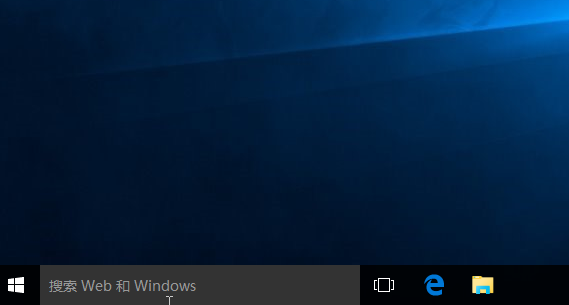 1、 隐藏搜索框
1、 隐藏搜索框
右键任务栏,在弹窗的菜单中选择“搜索”→选择“隐藏”,搜索框就被隐藏起来了。
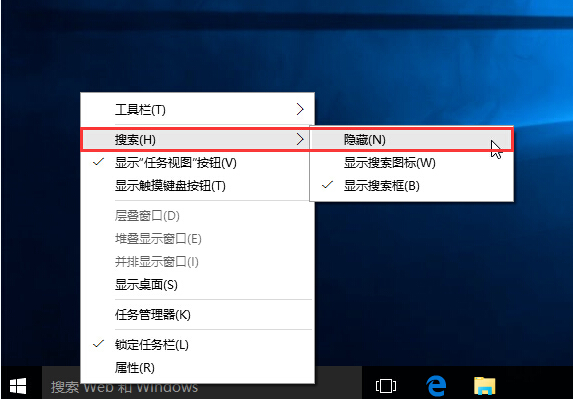
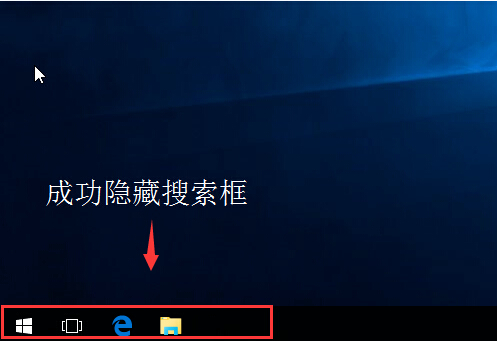 2、搜索框的显示
2、搜索框的显示
右键任务栏,在弹窗的菜单中选择“搜索”→选择“显示搜索框”,搜索框就可以重新调出来了。
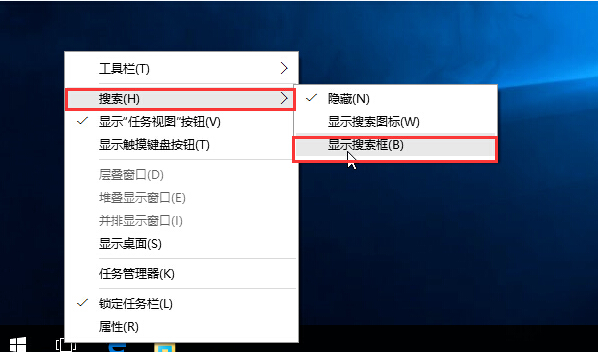 以上就是显示和隐藏搜索框的方法,有想要了解如何隐藏和显示搜索框的电脑用户,可以尝试以上的解决方法操作看看,希望以上的解决方法可以给大家带来更多的帮助。
以上就是显示和隐藏搜索框的方法,有想要了解如何隐藏和显示搜索框的电脑用户,可以尝试以上的解决方法操作看看,希望以上的解决方法可以给大家带来更多的帮助。
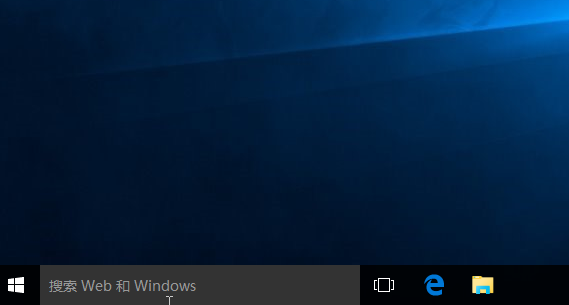
右键任务栏,在弹窗的菜单中选择“搜索”→选择“隐藏”,搜索框就被隐藏起来了。
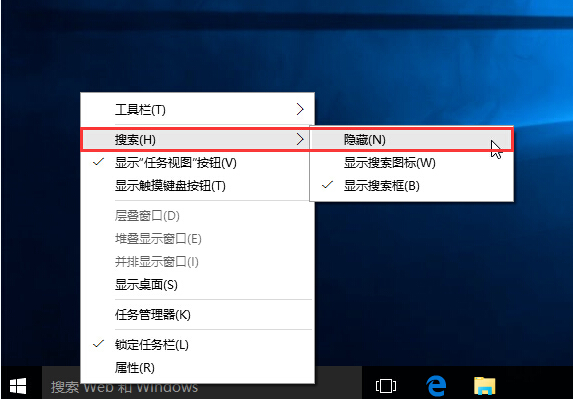
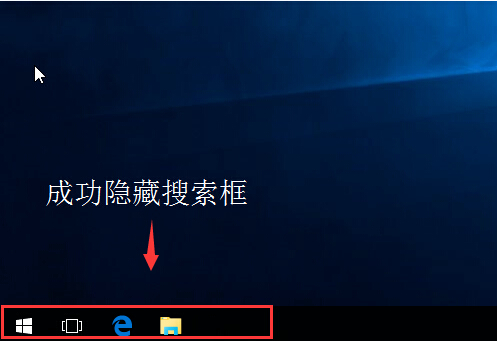
右键任务栏,在弹窗的菜单中选择“搜索”→选择“显示搜索框”,搜索框就可以重新调出来了。
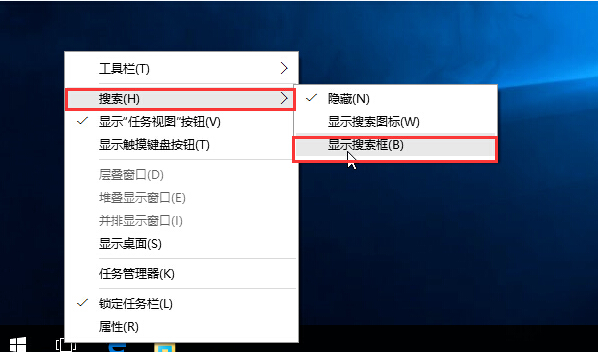
上一篇:怎么更改系统字体和窗口字体颜色
推荐阅读
"电脑TPM是什么意思"
- win11系统怎么安装 win11系统安装方法介绍 2021-07-30
- win11升级怎么绕过TPM win11 TPM开启 2021-07-30
- win7系统运行慢怎么办 系统运行慢解决教程分享 2021-07-30
- win7系统宽带连接错误代码651怎么办 系统宽带连接错误代码651解决教程分享 2021-07-28
win7系统怎么查看系统资源占用情况 查看系统资源占用情况教程分享
- win7系统怎么更换鼠标指针 系统更换鼠标指针教程分享 2021-07-26
- win7系统怎么修改任务栏预览窗口 系统修改任务栏预览窗口操作教程分享 2021-07-26
- win7系统运行速度慢怎么办 系统运行速度慢解决教程分享 2021-03-17
- win7系统怎么清理任务栏图标 系统清理任务栏图标教程分享 2021-03-17
u装机下载
更多-
 u装机怎样一键制作u盘启动盘
u装机怎样一键制作u盘启动盘软件大小:358 MB
-
 u装机超级u盘启动制作工具UEFI版7.3下载
u装机超级u盘启动制作工具UEFI版7.3下载软件大小:490 MB
-
 u装机一键u盘装ghost XP系统详细图文教程
u装机一键u盘装ghost XP系统详细图文教程软件大小:358 MB
-
 u装机装机工具在线安装工具下载
u装机装机工具在线安装工具下载软件大小:3.03 MB










